win10如何实现用Ctrl键来切换中英文输入法 win10实现用Ctrl键来切换中英文输入法的方法有哪些
发布时间:2017-07-04 13:43:34 浏览数:
今天给大家带来win10如何实现用Ctrl键来切换中英文输入法,win10实现用Ctrl键来切换中英文输入法的方法有哪些,让您轻松解决问题。
win10怎么实现用Ctrl键来切换中英文输入法 win10实现用Ctrl键来切换中英文输入法的方法 1.首先,咱们需要返回到win10系统的传统桌面位置,之后,咱们单击打开win10电脑的开始菜单,然后丛开始菜单进入到设置界面中。
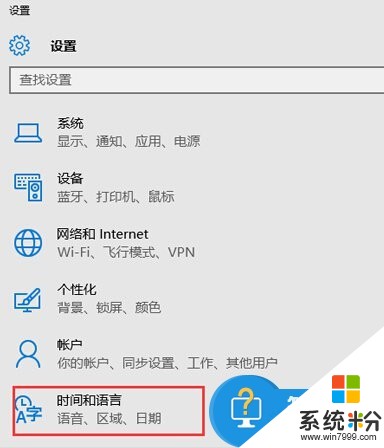
2.在打开的设置菜单中,咱们点击选择时间和语言,之后咱们就可以看到如下图中所示的界面了,咱们点击选择左侧菜单中的区域和语言,然后点击右侧中文下的选项按钮。
3.之后,咱们点击微软拼音下方的选项按钮,然后在新弹出来的窗口中,咱们直接将选择中英文输入切换键设置为Ctrl就可以了,设置好之后,记得点击窗口下方的确定保存即可。
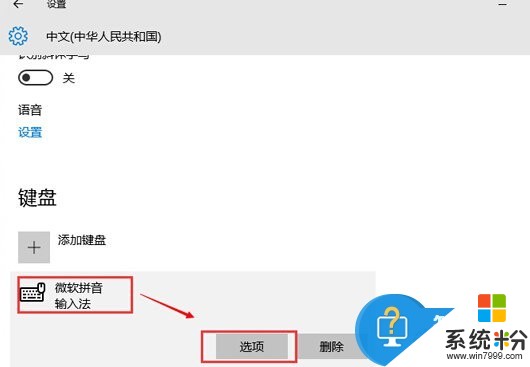

以上就是win10如何实现用Ctrl键来切换中英文输入法,win10实现用Ctrl键来切换中英文输入法的方法有哪些教程,希望本文中能帮您解决问题。